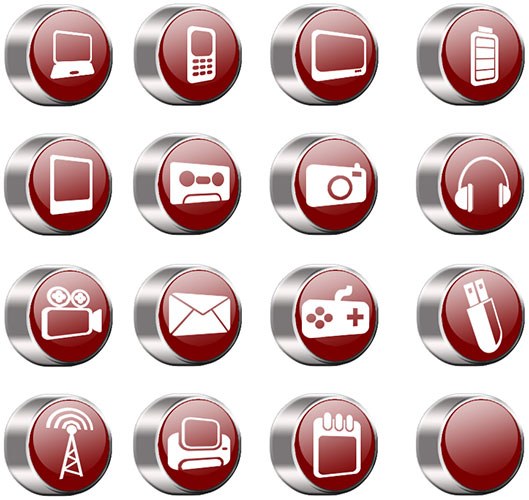Рада 1: Як інтегрувати в дистрибутив
Рада 1: Як інтегрувати в дистрибутив
За установкою операційної системи незміннослід процес інсталяції драйверів для підтримки роботи пристроїв. Насправді, маючи постійну конфігурацію комп'ютера, ви можете оптимізувати цей процес, інтегруючи драйвера в дистрибутив операційної системи.

Вам знадобиться
- - програма nLite;
- - дистрибутив операційної системи;
- - драйвера.
Інструкція
1
Скачайте з інтернету всі необхідні дляповноцінного функціонування драйвера пристроїв комп'ютера. Найкраще використовувати офіційні сайти, оскільки на них містяться найновіші версії програмного забезпечення. Скопіюйте дистрибутив вашої операційної системи на жорсткий диск. Переконайтеся в тому, що на вашому комп'ютері встановлена Microsoft .NET Framework 2.0.
2
Скачайте програму nLite, встановіть і запустітьїї. Якщо ви добре знаєте англійську, не міняйте налаштування інтерфейсу на російську мову, оскільки в основному всі русифіковані версії програми містять не зовсім зрозумілий переклад. У вікні, вкажіть шлях до дистрибутиву вашої операційної системи на жорсткому диску за допомогою кнопки «Огляд». Виберіть режими образу диска і драйверів.
3
Переконайтеся в тому, що nLite правильно визначила мову і версію вашого дистрибутива. Виберіть папку знаходження драйверів на вашому комп'ютері, попередньо додавши її в програмі. Зверніть увагу, що всі вони повинні перебувати в одній директорії.
4
Натисніть на кнопку «Далі» і виконайте процес інтеграції драйверів в дистрибутив операційної системи Windows. Не забудьте зробити диск з новою копією Мультізагрузочний. Це необхідна умова для установки Windows з диска. Після завершення процесу інсталяції на ваш комп'ютер будуть автоматично встановлені інтегровані вами драйвера, при цьому позбавивши вас від необхідності зберігання численних дисків для програм підтримки пристроїв.
5
Виконайте перезавантаження системи після того, як нанеї встановляться все драйвера. Це пов'язано з тим, що не всі копії Windows з інтегрованими драйверами виконують перезавантаження самостійно. Перевірте роботу пристроїв, запустивши будь-якої з медіафайлів на ньому. Також зверніть увагу на відображення відомостей про систему.
Рада 2: Як інтегрувати Windows Media Player
Хоча операційна система Windows XP вже неабиякзастаріла, вона все ще користується величезною популярністю. Акцентувати увагу на перевагах цієї ОС не варто, вони всім добре знайомі. А ось про недоліки можна і поміркувати. В її дистрибутив входять застарілі версії програм. Але ж напевно хотілося б мати їх більш нові версії. І це можливо. Просто потрібно інтегрувати програму в операційну систему.

Вам знадобиться
- - Комп'ютер з ОС Windows XP;
- - програвач Windows Media Player;
- - пакет NET Framework;
- - програма WMP11 Repacking Tool;
- - доступ в Інтернет.
Інструкція
1
Далі буде розглянуто процес інтегрування вопераційну систему популярного програвача Windows Media Player, точніше, не його самого, а більш нової його версії. На вашому комп'ютері повинна бути встановлена операційна система Windows XP, бажано «чистої збірки», без будь-яких доповнень.
2
Також, вам необхідно завантажити та встановити останню версію пакету NET Framework. Якщо у вас включено автоматичне оновлення, то цей пакет встановлювати не потрібно. Завантажити пакет можна безкоштовно.
3
Крім цього, вам буде потрібно інсталятор програвача Windows Media Player, знайти який також можна в інтернеті. На завершення скачайте програму WMP11 Repacking Tool.
4
Встановіть WMP11 Repacking Tool. Після її запуску пройдіть в каталог в папку Source. Після цього скопіюйте в цю папку інсталяційний файл програвача Windows Media Player. Потім натисніть по виконуваного файлу Start.cmd, який є в папці, двічі клацнувши лівої клавіші мишки. Чекайте завершення операції. Після цього в папці замість вихідного файлу буде створено Wmp11r.exe.
5
Далі натисніть «Пуск» і виберіть «Всі програми»,потім - «Стандартні». У стандартних програмах є «Командний рядок». Запустіть її. У командному рядку введіть Wmp11r.exe / q, після чого натисніть клавішу Enter. Чекайте завершення процесу інтеграції програвача в операційну систему. Після його завершення ви побачите відповідне повідомлення, тепер вже на вашій операційній системі.
6
При необхідності ви можете інтегруватиінсталяційний файл програвача Windows Media Player в дистрибутив диска з операційною системою. Для цього можна скористатися безкоштовною програмою nLite, знайти яку можна в інтернеті. В цьому випадку при наступних установках ОС більше не виникне необхідності оновлювати програвач вручну, так як буде встановлюватися вже його оновлена версія.
Рада 3: Як інтегрувати драйвера
При установці операційної системи Windows XPможна зіткнутися з проблемою відображення жорстких дисків, якщо в вашому комп'ютері були встановлені диски формату SATA. Це відбувається через те, що SATA-диски були випущені пізніше, ніж перші збірки Windows XP. Цю проблему можна уникнути шляхом інтегрування SATA драйверів в інсталяційний диск Windows XP.

Вам знадобиться
- Дистрибутив операційної системи Windows XP, CD-R / RW-диск, програмне забезпечення nLite, драйвер для SATA-диска.
Інструкція
1
Для того щоб провести інтеграцію SATA-драйвера, Необхідно провести закачування всіх необхіднихкомпонентів, зазначених вище. Вони знаходяться у вільному доступі на просторах всесвітньої глобальної мережі, досить скористатися будь-пошуковою системою.
2
Після того, як вами будуть закачані всенеобхідні компоненти, приступите до послідовної їх підготовці. Для початку зробіть установку програми nLite. Для правильного функціонування даної програми необхідно мати на комп'ютері встановлений пакет Microsoft .NET Framework 2.0.
3
Після установки програми, скопіюйте дистрибутивопераційної системи на жорсткий диск. Переважно вибрати наступну директорію збереження - D: WindowsXP. Для цього, необхідно вставити диск з операційною системою в привід - виділити всі файли на цьому диску - скопіювати і вставити в зазначену вище папку.
4
Відкрийте архів з SATA-драйверами - розпакуйте в будь-яке місце на жорсткому диску.
5
Запустіть програму nLite. У відкрилася програмі вкажіть назву папки, де знаходиться дистрибутив операційної системи. Натисніть кнопку "Далі".
6
Виберіть пункт «Драйвера», а також «Завантажувальний образ ISO».
7
Натисніть кнопку «Далі» - потім натисніть кнопку «Додати» - виберіть пункт «Папка драйверів».
8
Після цього необхідно вказати розташування ваших SATA-драйверів. Для 32-бітної операційної системи виберіть значення «х86». Інакше значення «х64».
9
Якщо у вас чіпсет Intel натисніть кнопку «ОК».
10
Виберіть абсолютно всі пункти (виконується натисканням клавіші Ctrl + виділенням мишки) - натисніть кнопку «ОК».
11
Якщо у вас чіпсет AMD натисніть кнопку «Далі» - запустите початок процесу.
12
Після завершення інтеграції натисніть кнопку «Далі». Потім записуємо вийшов дистрибутив на CD-диск.
Рада 4: Як скинути з комп'ютера програму
Купівля нового комп'ютера - це не тількималеньке свято, а й головний біль від необхідності перенести велику кількість програм на знову придбану машину. І успіх залежить від того, наскільки глибоко ці програми пустили своє коріння в надра вашої операційної системи.
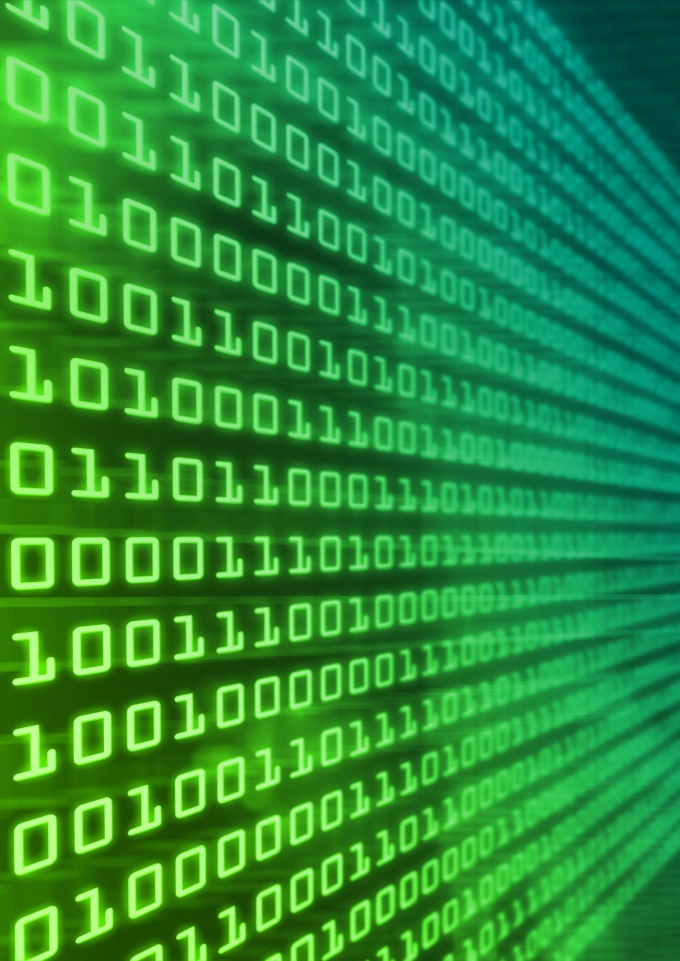
Інструкція
1
Програми можуть зберігатися на комп'ютері вдекількох видах: - у вигляді дистрибутива (setup.exe і ін.), тобто інсталяційного файлу. У такій якості програма ще не має ніякого значення в житті системи, хіба що займає певне місце на жорсткому диску; - існують програми типу portable - їх зв'язок з операційною системою мінімальна; - у вигляді вже встановленої програми. Її файли вже інтегровані в систему і будь-яким чином один з одним взаємодіють.
2
Тепер докладніше про кожен з видів. Дистрибутиви програм скопіювати дуже просто - достатньо вміти користуватися стандартним провідником Windows. Клацніть по іконці інсталяційного файлу правою кнопкою миші, виберіть «Копіювати», потім відкрийте потрібне місце (флешка, переносний жорсткий диск, логічний тому і ін.), Клацніть по ньому правою кнопкою і в меню натисніть «Вставити». Дистрибутив переміщений.
3
Щоб перемістити portable-версію програми,досить тих же дій, що і при перенесенні дистрибутива. Варто відзначити, що велика частина portable-програм є піратськими, тому будьте уважні. Однак існують і винятки, про які можна дізнатися, читаючи відповідну ліцензійну угоду. До цих виключень можна віднести, наприклад, різні месенджери і браузери (Miranda, Opera @ USB та ін.). Крім того, ігри, встановлені на комп'ютер через сервіс Steam, теж можна вважати portable-програмами.
4
З уже встановленими утилітами все кількаскладніше. Вони вже взаємодіють з системою через файли конфігурації (з розширенням .ini), реєстр або відразу через ini-файли і реєстр. А з урахуванням того, що ini-файли не завжди знаходяться в папці з програмою, не кажучи вже про дані реєстру, будьте готові до найнесподіваніших наслідків. Наприклад до того, що налаштування скинуться, знову буде потрібно ліцензійний ключ або програма зовсім відмовиться працювати.
Рада 5: Як інтегрувати пак
Програмне забезпечення постійне оновлюється. Що ж робити, коли потрібно встановити Windows з пакетом оновлення? В цьому випадку перевстановлення необов'язкова, пак можна інтегрувати в систему.

Інструкція
1
Відкрийте вікно провідника (можете просто відкрити вікно «Мій комп'ютер») і виберіть в рядку меню пункт «Сервіс» і далі - «Властивості папки»
2
У діалоговому вікні «Властивості папки» відзначте пункт"Показувати приховані файли і папки", після чого зніміть галочку з команди "Приховувати захищені системні файли (рекомендовано)". Натисніть «ОК», щоб підтвердити зроблені зміни. Система видасть попередження, в якому також натисніть «ОК»
3
Вставте диск ОС Windows XP вдисковод і закрийте всі відкриті вікна автозапуску. У вікні «Мій комп'ютер» правою кнопкою миші на значку дисковода і в контекстному меню виберіть пункт "Відкрити". Залиште це вікно відкритим для того, щоб бачити вміст диска.
4
Знову відкрийте вікно "Мій комп'ютер», але на цейраз перейдіть в кореневу директорію вашого одного з ваших розділів на комп'ютері, куди ви зможете тимчасово помістити файли з установочного диска, які, в кінцевому рахунку, ви об'єднаєте з Service Pack 3. Після цього створіть папку і назвіть її, наприклад, WinXP, далі створіть ще одну папку з назвою SP3. Потім перемістіть весь вміст інсталяційного диска Windows XP в папку C: WinXP.
5
Поки йде копіювання файлів з диска накомп'ютер, скопіюйте автономний інсталятор пака Windows XP SP3 (його стандартну назву - windowsxp-kb936929-sp3-x86-enu.exe для англійської мови) в каталог C: SP3.
6
Запустіть командний рядок, в якій введіть наступні команди: cd cd SP3windowsxp-kb936929-sp3-x86-enu.exe -x: c: SP3Появітся вікно видобування файлів.
7
Далі введіть наступне: cd i386cd updateupdate.exe / integrate: c: winxpМастер установки програмного поновлення інтегрує файли Service Pack'а 3 з наявними на даний дистрибутивом Windows.